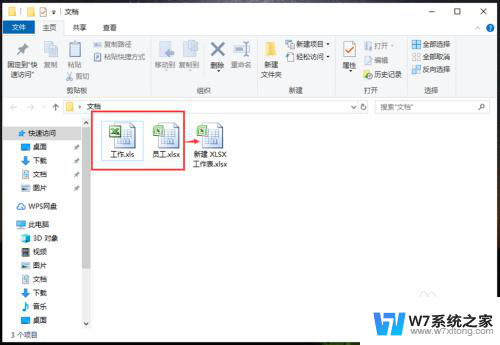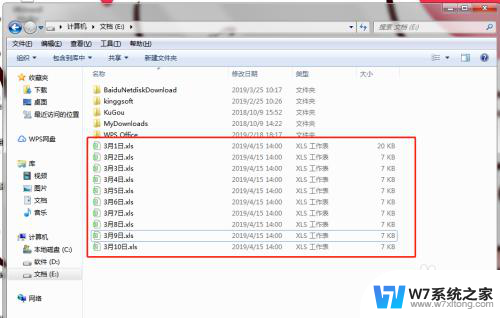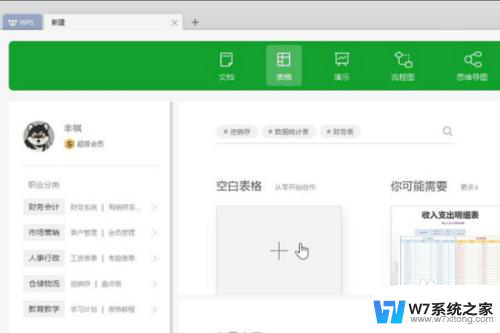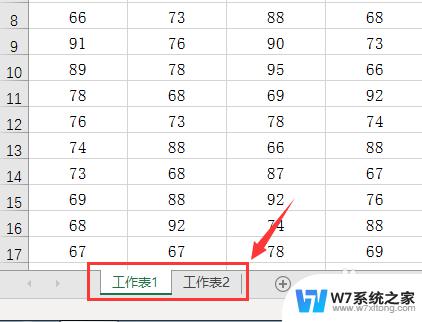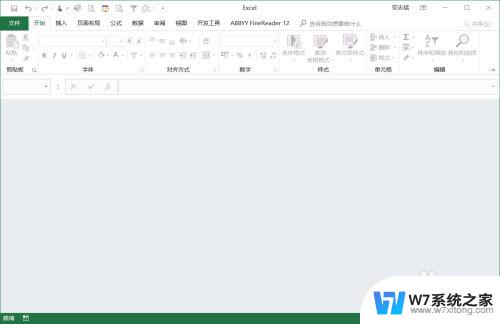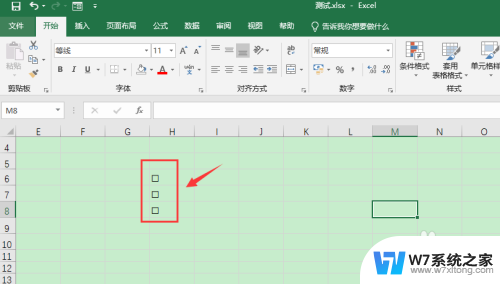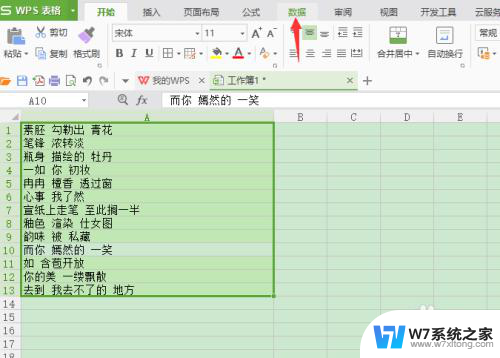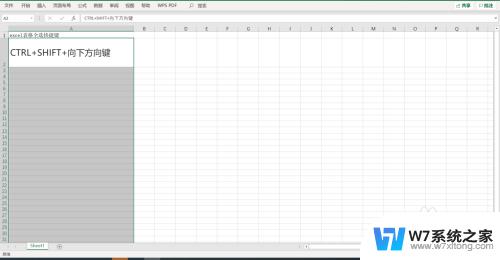怎么同时打开多个表格 Excel如何快速打开多个数据表格
更新时间:2024-03-10 14:00:20作者:xiaoliu
在日常工作中,我们经常需要同时处理多个数据表格,而Excel作为最常用的数据处理工具之一,如何快速打开多个表格成为了很多人的需求,在Excel中,有多种方法可以实现同时打开多个表格的操作,比如利用快捷键、通过文件选项卡或者使用Excel的新窗口功能等。这些方法不仅可以提高工作效率,还能让我们更加方便地处理复杂的数据分析和处理工作。在本文中我们将介绍几种常用的方法,帮助大家更加快速地打开多个数据表格,提高工作效率。
操作方法:
1.如果我们有3个表格需要打开的话,如下
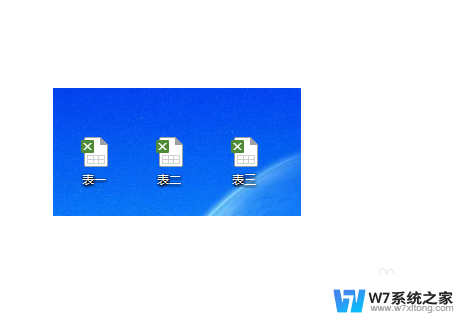
2.我们可以直接双击打开一个,打开如下,但是这样很慢
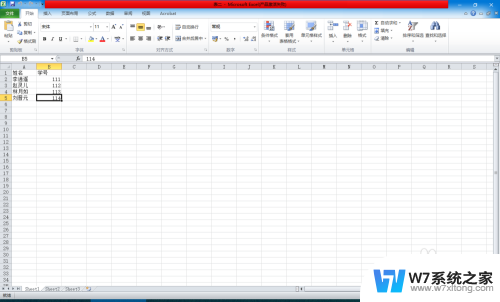
3.为了快速打开,我们可以先打开excel
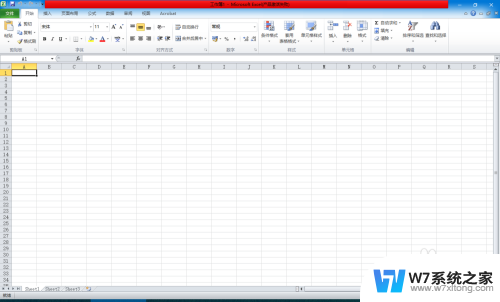
4.选择“打开”,并选择文件

5.如果我们只选择一个文件的话,我们打开的还是一个
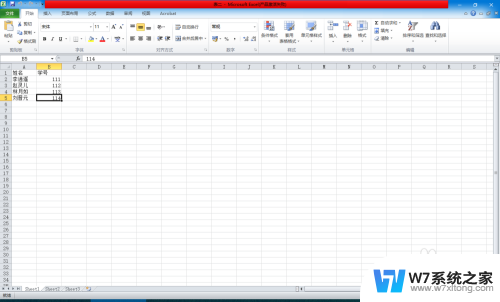
6.这里,我们可以这样处理。按住“Ctrl”,同时选择多个文件,如下
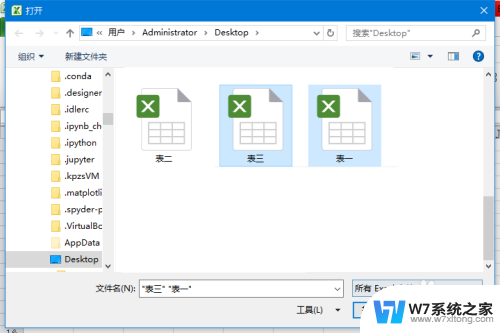
7.这时,你会看到,我们同时打开了所有的文件,如下图任务栏中所示。
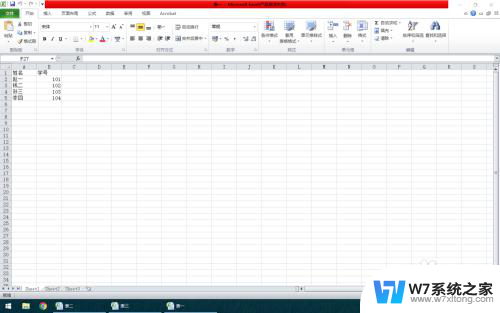
以上是如何同时打开多个表格的全部内容,如果遇到这种情况,你可以按照以上操作解决,非常简单快速,一步到位。